Ce guide présente différentes solutions de contournement que vous pouvez essayer si le L’application Ubisoft Connect ne fonctionne pas sur Windows 11/10. Ubisoft Connect est un écosystème pour les jeux Ubisoft et aide différents joueurs à se connecter, quel que soit l’appareil. La plate-forme est principalement utilisée pour jouer et mettre à jour les jeux Ubisoft. Cependant, comme toute autre application, elle a également ses propres problèmes et temps d’arrêt. Vous trouverez ci-dessous une liste de toutes les solutions efficaces que vous pouvez essayer si l’application Ubisoft Connect ne fonctionne pas sur votre PC Windows.
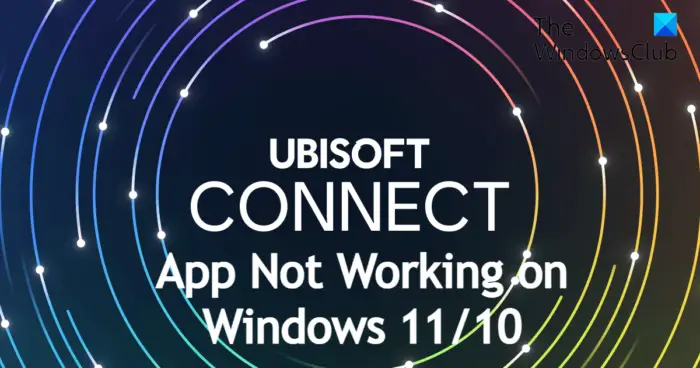
L’application Ubisoft Connect ne fonctionne pas sur un PC Windows
Voici toutes les solutions de travail que vous pouvez utiliser si l’application Ubisoft Connect ne fonctionne pas sur un PC Windows.
- Redémarrez le système
- Vérifier la connectivité Internet
- Mettre à jour Ubisoft Connect
- Fermez les applications inutiles en arrière-plan
- Désactiver les paramètres de proxy
- Vider le cache DNS
- Désactiver IPv6
- Téléchargez la dernière mise à jour du pilote
Voyons maintenant toutes les solutions en détail.
1]Redémarrez le système
Avant de vous lancer dans quoi que ce soit de technique, redémarrez votre PC. En fin de compte, il peut y avoir un problème temporaire qui empêche Ubisoft Connect de fonctionner de manière transparente sur votre système. Et pour les éliminer, la meilleure chose à faire est de redémarrer votre système. Faites-le et vérifiez si le problème est résolu ou non.
2]Vérifiez la connectivité Internet
La connexion Internet est une autre chose de base qui peut interférer avec le bon fonctionnement de l’application Ubisoft connect. Comme vous devez le savoir, Ubisoft connect a besoin d’une connexion Internet solide pour offrir ses services. Si vous êtes connecté à une source Internet faible, ou s’il y a un problème avec votre routeur, cela impactera directement le fonctionnement d’Ubisoft connect.
Vérifiez donc votre connexion Internet et, si possible, réinitialisez également votre routeur Wi-Fi.
3]Mettre à jour Ubisoft Connect
Comme toute autre application, Ubisoft Connect reçoit également des mises à jour à intervalles réguliers. Chaque mise à jour comporte des améliorations mineures et différentes corrections de bogues. Ne pas avoir la dernière version de l’application peut également être la raison du problème mentionné. Ainsi, mettez à jour Ubisoft Connect vers la version la plus récente pour résoudre le problème.
Lis: Meilleur lanceur de jeu gratuit pour PC Windows
4]Fermez les applications inutiles en arrière-plan
Ubisoft Connect est une application très légère ; ainsi, ses performances graphiques ne seront pas affectées par les applications en arrière-plan. Cependant, ces applications d’arrière-plan peuvent parfois entrer en conflit avec le fonctionnement de l’application et provoquer le problème mentionné. Comme solution, désactivez toutes les applications inutiles en arrière-plan pour résoudre le problème.
Voir: Résoudre les problèmes d’écran noir de Far Cry 6 sur un PC Windows
5]Désactivez les paramètres de proxy
Si les paramètres du serveur proxy sont activés sur votre PC Windows, vous serez probablement confronté au problème mentionné. Comme indiqué par les utilisateurs, la désactivation des paramètres du serveur proxy a résolu leur problème. Alors, voici comment désactiver les paramètres de proxy sur un PC Windows.
- Appuyez sur la touche de raccourci Windows + I pour ouvrir le menu des paramètres.
- Cliquer sur Réseau & Internet depuis le panneau de gauche de l’écran.
- Dans les fenêtres suivantes, appuyez sur Proxy.
- Cliquez sur la configuration présente à côté de Utiliser un serveur proxy.
- Désactivez la bascule et appuyez sur enregistrer.
C’est ça. Vérifiez si le problème est résolu ou non.
6]Vider le cache DNS
La prochaine chose que vous pouvez essayer au cas où l’application Ubisoft Connect ne fonctionnerait pas sur votre PC Windows est de vider le cache DNS de Windows. Il s’agit d’une solution efficace que vous pouvez utiliser si vous rencontrez des difficultés pour accéder à une application ou à un site Web particulier. Voici comment vider le cache DNS de Windows.
Pour commencer, ouvrez l’invite de commande en mode administrateur.
Tapez la commande mentionnée ci-dessous et appuyez sur Entrée.
ipconfig /flushdns
Une fois le processus terminé, vous verrez le message – Configuration IP de Windows. Le cache du résolveur DNS a été vidé avec succès.
Maintenant, ouvrez l’application Ubisoft Connect et vérifiez si le problème est résolu ou non.
Lis: Far Cry 6 ne se lance pas sur PC Windows
7]Désactivez IPv6
La prochaine chose que vous devriez essayer de résoudre le problème est de désactiver les paramètres IPv6.
- Ouvrez la boîte de dialogue Exécuter en appuyant sur la touche de raccourci Windows + R.
- Tapez ncpa.cpl et appuyez sur Entrée.
- Cliquez avec le bouton droit sur le réseau connecté et, dans le menu contextuel, cliquez sur l’option Propriétés.
- Décochez l’option Internet Protocol Version 6 (TCP/IPv6) et cliquez sur OK.
Redémarrez votre PC et vérifiez si l’application Ubisoft connect fonctionne ou non.
8]Téléchargez la dernière mise à jour du pilote
Le téléchargement de la dernière mise à jour du pilote est une autre solution efficace que vous pouvez essayer. Vous pouvez mettre à jour le pilote à l’aide du gestionnaire de périphériques. Téléchargez la dernière mise à jour du pilote à l’aide de la fonction de mise à jour facultative de Windows. De plus, vous pouvez mettre à jour le pilote en visitant le site Web officiel du fabricant.
Pourquoi Ubisoft Connect ne fonctionne pas sur PC Windows ?
Il peut y avoir plusieurs raisons pour lesquelles Ubisoft Connect ne fonctionne pas sur votre PC Windows. Mais parmi tous, le principal coupable est une application obsolète. Le problème se produira également en raison des paramètres IPv6, du cache DNS, des paramètres de proxy et des pilotes obsolètes. Il est très facile de se débarrasser de ces problèmes.
Comment me connecter à Ubisoft Connect ?
C’est un jeu d’enfant de se connecter à Ubisoft connect. Accédez à l’option Connexions > Ubisoft > Connecter. Entrez maintenant vos informations d’identification pour vous connecter avec votre compte.
Lire la suite : Un service Ubisoft est actuellement indisponible sur Windows.
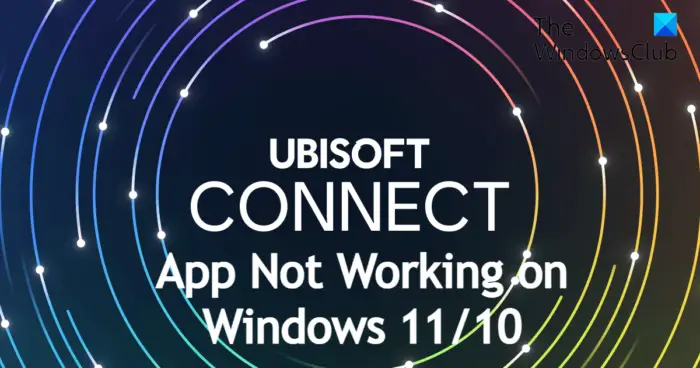



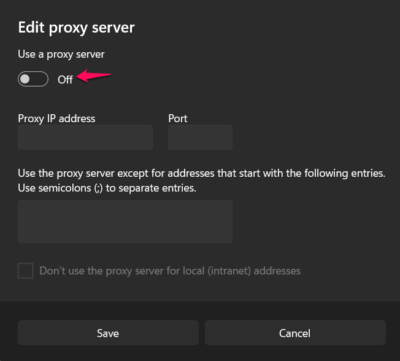

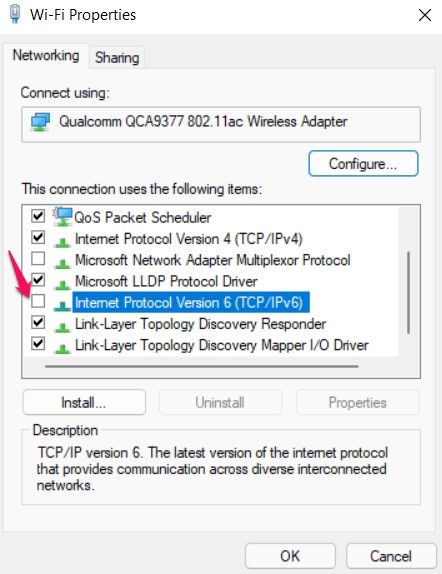
![[2023] 6 façons de copier / coller du texte brut sans formatage](https://media.techtribune.net/uploads/2021/03/5-Ways-to-Copy-Paste-Plain-Text-Without-Formatting-on-Your-Computer-shutterstock-website-238x178.jpg)






